Shopify metafields: ทุกสิ่งที่คุณจำเป็นต้องรู้สำหรับ Shopify 2.0
เผยแพร่แล้ว: 2022-08-16ตอนนี้ผู้ขายของ Shopify มีตัวเลือกมากมายในการปรับปรุงการออกแบบร้านค้าและประสบการณ์การช็อปปิ้งสำหรับลูกค้าด้วย Shopify Store เวอร์ชันใหม่หรือที่รู้จักในชื่อ Online Store 2.0 คุณสามารถสร้างเค้าโครงหน้าเว็บของคุณเองสำหรับรายการ คอลเลกชัน บล็อก ฯลฯ ในฐานะเจ้าของร้าน นอกจากนี้ คุณยังสามารถกำหนด metafields ของคุณเองเพื่อแสดงเนื้อหาร้านค้าที่ไม่ซ้ำใคร
คุณจะค้นพบวิธีสร้างเมตาฟิลด์ของ Shopify และแสดงค่าเมตาฟิลด์ในร้านค้าของคุณในบทความนี้ นอกจากนี้ เรียนรู้วิธีแสดงรูปภาพบนไซต์ของคุณโดยใช้เขตข้อมูลเมตาของ Shopify
>>> อ่านยัง:
บล็อก Shopify: วิธีที่มีประสิทธิภาพในการโปรโมตร้านค้า Shopify ของคุณแบบออร์แกนิก
ที่ตั้ง Shopify: วิธีสร้างและใช้งานเพื่อจัดการสินค้าคงคลังสำหรับร้านค้า Shopify ของคุณ
วิธีสร้างและปิดใช้งานวิธีการชำระเงินด้วยตนเองสำหรับร้านค้า Shopify ของคุณ
metafield คืออะไร?
Metafields หรือฟิลด์กำหนดเองช่วยให้คุณปรับแต่งฟังก์ชันและลักษณะที่ปรากฏเพื่อแสดงข้อมูลเพิ่มเติมในร้านค้าออนไลน์ของคุณ คุณสามารถแสดงข้อมูลที่กำหนดเองได้หลายวิธีหรือใช้เมตาฟิลด์สำหรับการติดตามภายใน
ตัวอย่างเช่น คุณอาจต้องการเพิ่มคู่มือ pdf ที่ลูกค้าสามารถดาวน์โหลดสำหรับสินค้าของคุณได้ หรือคุณอาจต้องการระบุแหล่งที่มาของผลิตภัณฑ์ นี่คือเวลาที่คุณต้องใช้ metafields สำหรับรายการเหล่านั้น
ในการสร้างผลิตภัณฑ์ metafields คุณต้องให้ข้อมูลที่จำเป็นด้านล่าง
- เนมสเปซ คือชุดของเมตาฟิลด์ที่ใช้เพื่อหลีกเลี่ยงความขัดแย้ง
- คีย์ : ชื่อของเมตาฟิลด์
- มูลค่า – มูลค่าที่จัดสรรของแต่ละผลิตภัณฑ์จะแสดงในส่วนหน้า
- เพื่อช่วยให้ผู้คนเข้าใจถึงความสำคัญของ metafields ให้ระบุ คำอธิบาย (ไม่บังคับ)
ฟิลด์ที่กำหนดเองของ Metafield
1. Shopify Product Metafields
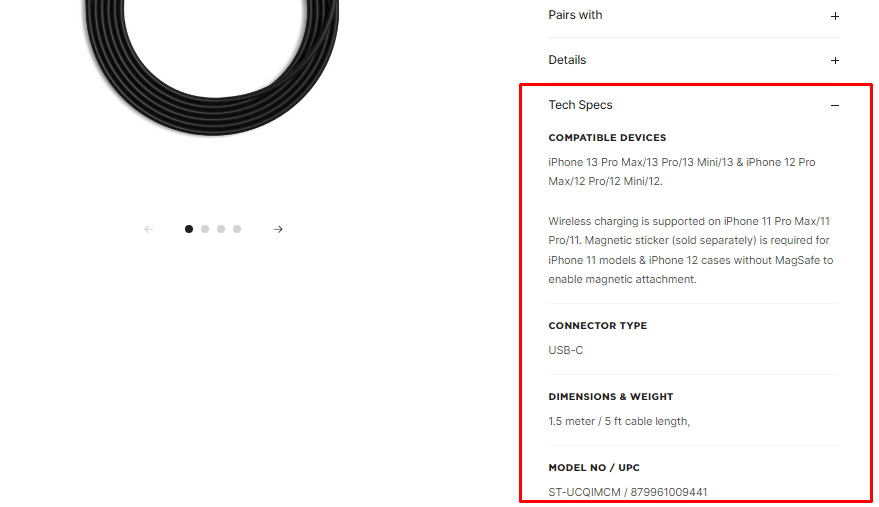
Shopify Product Metafields เป็นฟิลด์ทั่วไปที่สุด เนื่องจากผู้ขายสามารถแสดงรายละเอียดเพิ่มเติมเกี่ยวกับสินค้าแต่ละรายการในหน้าสินค้าได้
ตัวอย่างเช่น การใช้เมตาฟิลด์อย่างเหมาะสมอาจทำให้คุณแสดงข้อกำหนดทางเทคนิค เช่น ร้านค้าอิเล็กทรอนิกส์นี้:
2. Shopify Variant Metafields
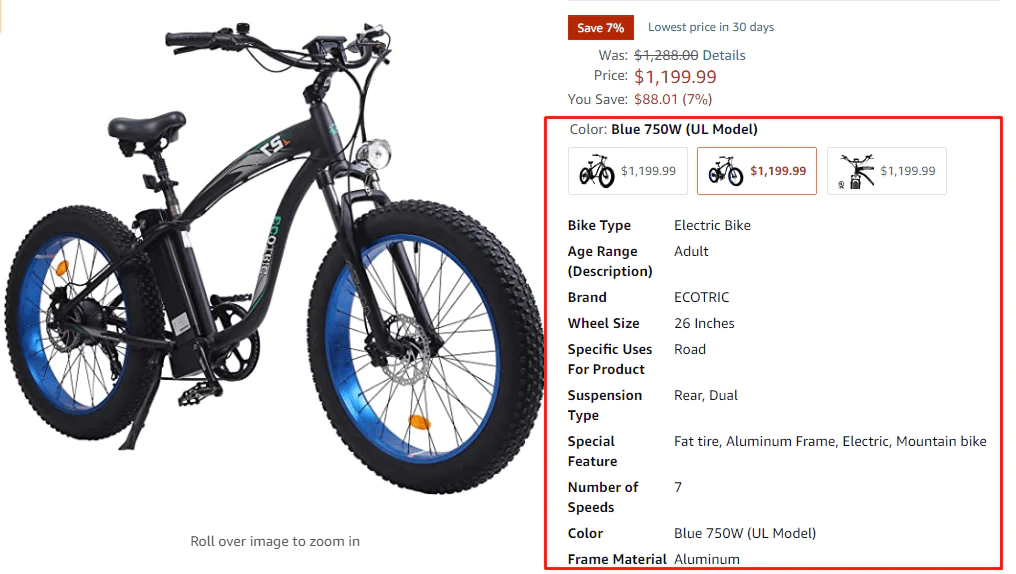
ผู้ขายของ Shopify อาจเพิ่มรายละเอียดเพิ่มเติมสำหรับสินค้าแต่ละเวอร์ชันด้วยการใช้ Shopify Variant Metafields
ในภาพด้านล่าง ลักษณะของเก้าอี้จะเปลี่ยนไปตามรูปแบบสี
3. Metafields คอลเลกชันของ Shopify
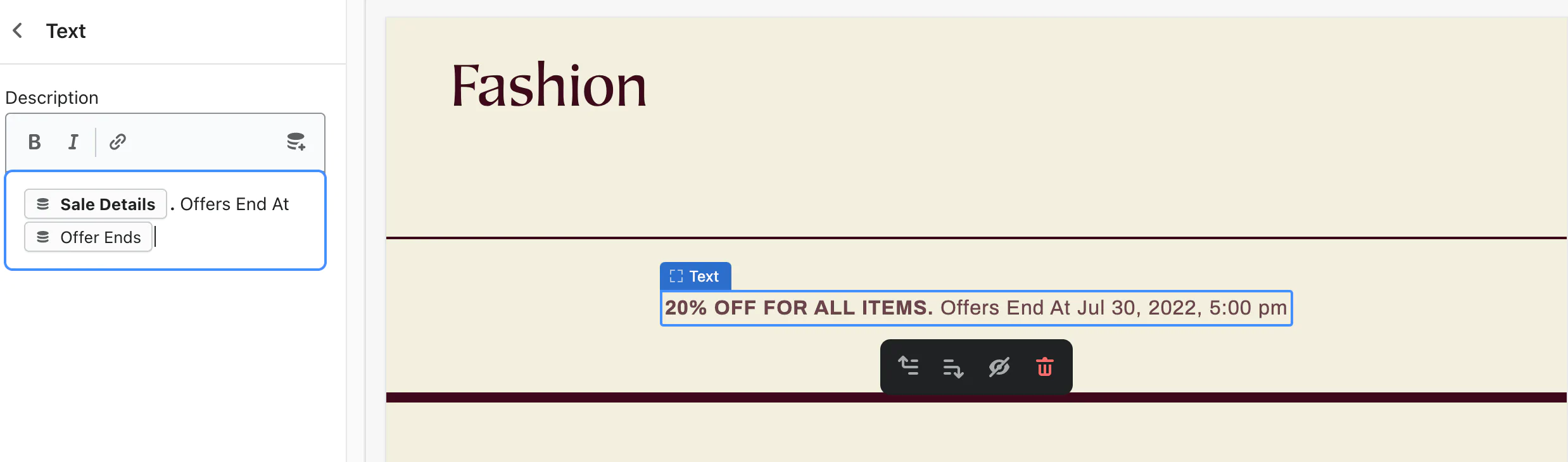
ด้วย metafields ที่ประกาศเมื่อเร็ว ๆ นี้ ผู้ค้าปลีกอาจมีความคิดสร้างสรรค์มากขึ้นกับไซต์คอลเลกชันของพวกเขา
รายละเอียดเพิ่มเติมของการส่งเสริมการขายเป็นตัวอย่างที่ดีของเรื่องนี้ เพื่อสร้างความรู้สึกเร่งด่วน คุณอาจเพิ่มข้อกำหนด Metafields สำหรับข้อมูลการขายและอีกคำหนึ่งสำหรับตัวนับเวลาถอยหลัง
4. Metafields ของลูกค้า Shopify
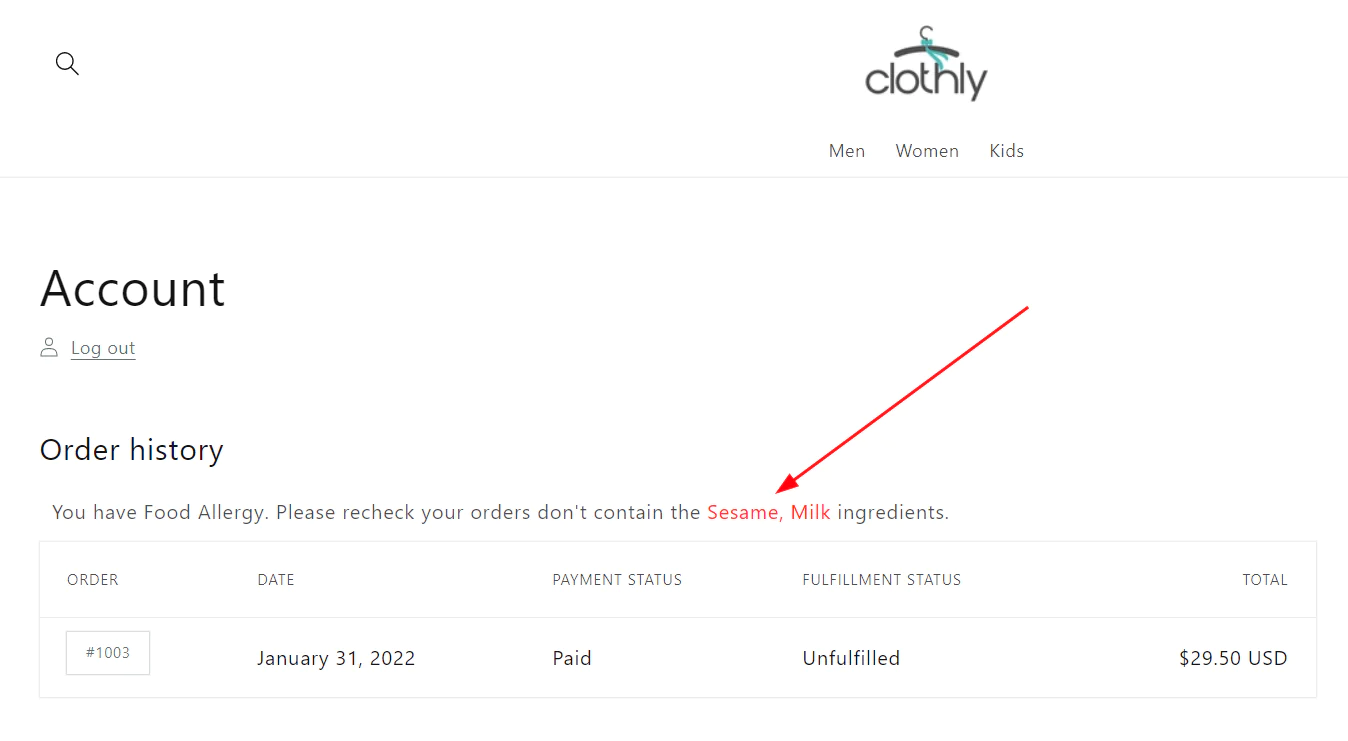
คุณสามารถสร้างเซ็กเมนต์ลูกค้าตามรายละเอียดลูกค้าเฉพาะเจาะจงได้ด้วยความช่วยเหลือของเมตาฟิลด์สำหรับข้อมูลลูกค้า
ใช้กลุ่มลูกค้าต่อไปนี้ตามเมตาฟิลด์เป็นตัวกรอง:
- ส่งอีเมลที่ปรับแต่งให้เหมาะกับกลุ่มลูกค้า เช่น ผู้ที่เพิ่งดูผลิตภัณฑ์บางประเภทเมื่อเร็วๆ นี้
- ลูกค้าควรได้รับการเตือนให้ประเมินคำสั่งซื้อโดยดูการเตือนบนเว็บไซต์บัญชี
- สร้างชั้นของความภักดีเพื่อแบ่งส่วนลด
5. Shopify สั่งซื้อ Metafields
ตอนนี้คุณสามารถใช้ Metafields ของคำสั่งซื้อของ Shopify แทนซอฟต์แวร์ของบริษัทอื่นได้ในทุกสถานการณ์และอื่นๆ
เวอร์ชันล่าสุดของร้านค้าออนไลน์ 2.0 ช่วยให้คุณสร้างเมตาฟิลด์สำหรับหน้า Shopify, บล็อกของ Shopify และโพสต์ในบล็อกของ Shopify
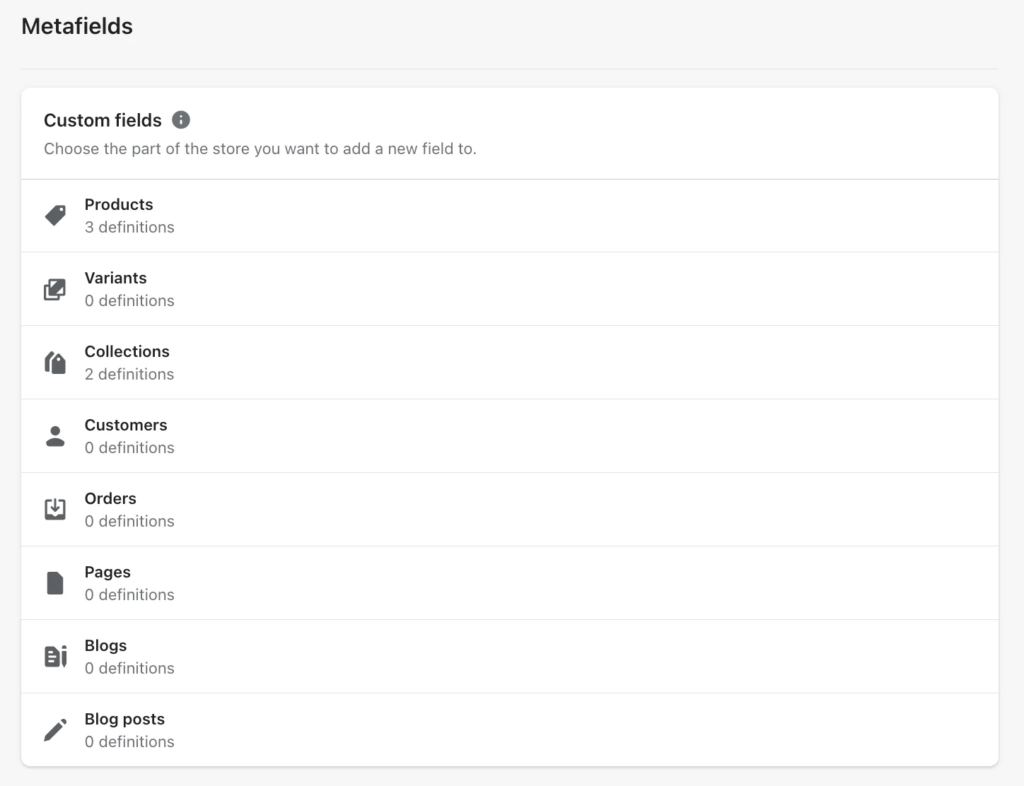
รายการ Metafields
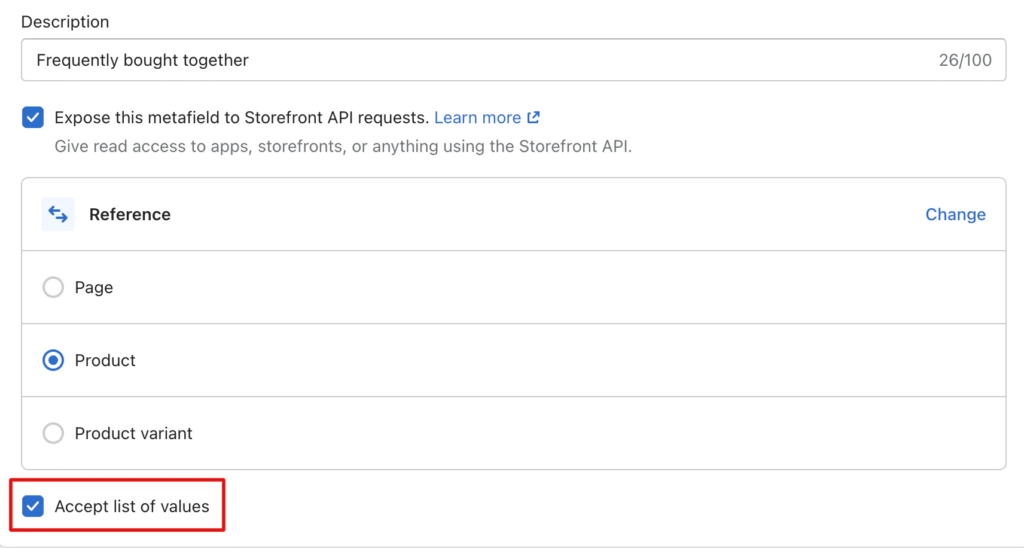
พูดง่ายๆ ก็คือ นี่คือการอัปเกรดเนื่องจากตอนนี้ Shopify อนุญาตให้เขตข้อมูลเมตามีรายการค่าแทนที่จะเป็นค่าเดียวเหมือนที่เคยทำมา แต่เนื้อหาบางประเภทอาจไม่สามารถใช้งานร่วมกับการอัปเดตนี้ได้
สี วันที่/วันที่และเวลา มิติ น้ำหนัก ปริมาณ จำนวน การจัดอันดับ การอ้างอิงสินค้า การอ้างอิงไฟล์ การอ้างอิงหน้า URL และข้อความ เป็นหมวดหมู่เนื้อหาในเขตข้อมูลเมตาของ Shopify ที่ใช้ค่ารายการ
เมื่อเลือกประเภทเนื้อหาที่อนุญาต ช่องทำเครื่องหมายขนาดเล็กสำหรับรายการค่าต่อไปนี้จะปรากฏขึ้น
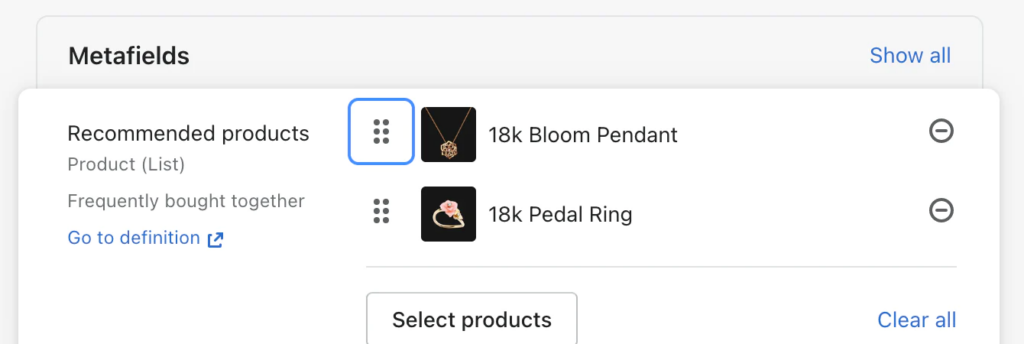
รายการ Metafield สามารถใช้เพื่อวัตถุประสงค์ที่มีประสิทธิภาพมากมาย รวมถึง:
- ใช้เมตาฟิลด์อ้างอิงผลิตภัณฑ์เพื่อเพิ่มส่วนซื้อบ่อยร่วมกันในหน้าผลิตภัณฑ์เพื่อเพิ่มยอดขายและขายต่อเนื่อง
- รวมส่วนที่รู้จักกันดีเช่นขนาดและหน้านโยบายพร้อมเมตาฟิลด์สำหรับการอ้างอิงหน้า
- ใช้ Text metafields สร้างรายการส่วนผสมสำหรับสูตร
- แทรกไฟล์สำคัญลงในฟิลด์ข้อมูลอ้างอิงไฟล์เพื่อให้ลูกค้าดาวน์โหลด
Metafield Limit
Shopify อนุญาตให้ธุรกิจสร้างคำจำกัดความ metafield ได้สูงสุด 200 รายการ
มีคำจำกัดความ metafield เพียง 100 รายการที่บริษัท Shopify สามารถเพิ่มได้เมื่อเปิดตัวครั้งแรก Shopify เพิ่มขีดจำกัดเป็น 200
เราเชื่อว่าปริมาณนี้จะเพียงพอสำหรับ SMB ในการบันทึกและจัดการ metafields ของคุณ คุณอาจต้องใช้เครื่องมือของบุคคลที่สาม หากคุณกำลังจัดการ megastore ที่มีสินค้าคงคลังขนาดใหญ่
วิธีใช้เมตาฟิลด์ใน Shopify
ขั้นตอนที่ 1: สร้างคำจำกัดความของเมตาฟิลด์
ใช้ขั้นตอนด้านล่างเพื่อสร้างฟิลด์เมตาโดยใช้การกำหนดค่า Shopify:
- เลือก การตั้งค่า > Metafields
- เลือกประเภท Metafields เราจะสาธิตประเภทเมตาฟิลด์ " ผลิตภัณฑ์ " ในคู่มือนี้
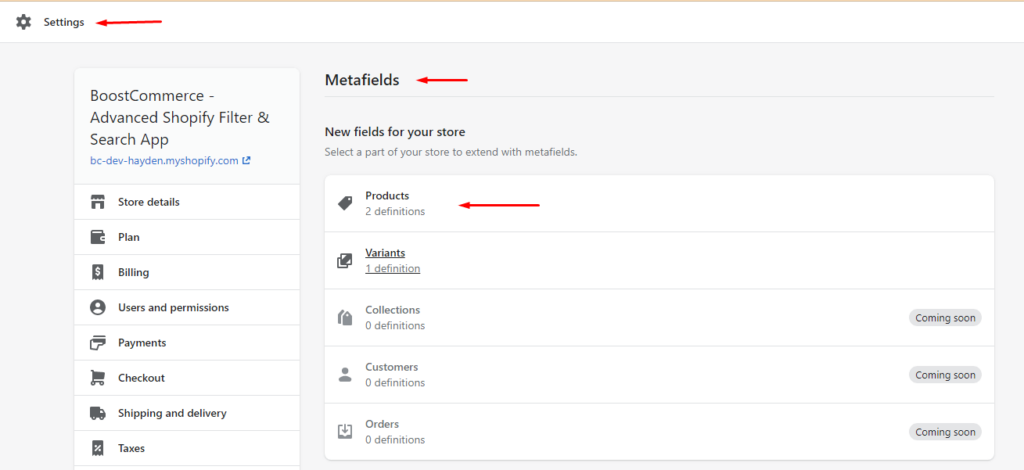
- เลือก เพิ่มคำจำกัดความ
- เลือกประเภทเนื้อหาและระบุ ชื่อ เนมสเปซ และคีย์ ไม่จำเป็นต้องมีคำอธิบาย
เนมส เปซ & คีย์ : ตามที่กล่าวไว้ก่อนหน้านี้ เนมสเปซทำหน้าที่เป็นชื่อโฟลเดอร์ และคีย์คือชื่อของเมตาฟิลด์ ใส่จุดเต็ม (“) ระหว่างสองรายการนี้
ไม่ว่าคุณจะเลือกชื่อ เนมสเปซ หรือคีย์ใด จะไม่มีอะไรเปลี่ยนแปลง จุดประสงค์เดียวคือเพื่อสนับสนุนคุณในการจัดการและโดดเด่นจากเมตาฟิลด์อื่นๆ
เนมสเปซ " ช่องของฉัน " และคีย์ " เงื่อนไข " ถูกใช้ในตัวอย่างด้านล่าง
รูปแบบและค่าของเมตาฟิลด์ถูกกำหนดโดยประเภทเนื้อหา สำหรับภาพประกอบนี้ เราเลือกใช้รูปแบบ "ข้อความ" มีตัวเลือกการกำหนดค่าอื่นๆ สำหรับแต่ละรูปแบบ แต่ไม่จำเป็น
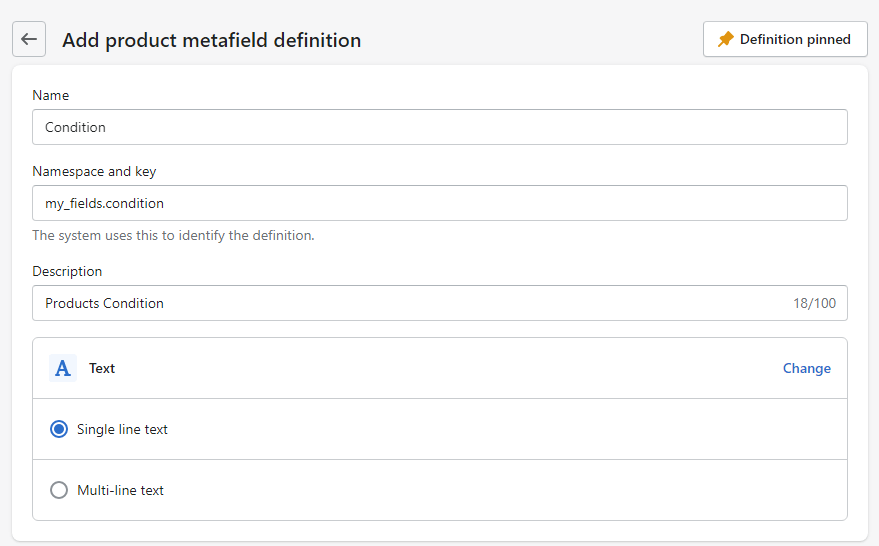
5. คลิก บันทึก เพื่อสิ้นสุดการสร้างคำจำกัดความ metafield เดียว

บันทึก:
เพื่อให้ metafield ทำงานได้อย่างถูกต้องบน Shopify คุณต้องปักหมุด (มุมขวาบนในภาพด้านบน) มันถูกตรึงไว้แล้วเมื่อคุณสร้างใหม่
หากคุณใช้แอป Shopify Metafield จากบุคคลที่สาม คุณสามารถเพิ่มคำจำกัดความใหม่สำหรับเขตข้อมูลเมตาได้จากแดชบอร์ดของแอป
ขั้นตอนที่ 2: เพิ่มมูลค่าให้กับ metafield ในการตั้งค่าผลิตภัณฑ์
ตอนนี้จำเป็นต้องปรับปรุง metafields ที่สร้างขึ้นใหม่ในแต่ละผลิตภัณฑ์ มีสองวิธีในการทำ:
- เพิ่ม metafields แยกกัน
- เพิ่ม metafields จำนวนมาก
เพิ่ม metafields แยกกัน
1. ใน Shopify admin เลือก สินค้า > รายการทั้งหมด > เลือกสินค้า ที่คุณต้องการเพิ่มเมตาฟิลด์สำหรับข้อมูลเพิ่มเติม
2. ค้นหาส่วน “ Metafields ” ในหน้าการตั้งค่าผลิตภัณฑ์โดยเลื่อนลงมา
3. เพิ่ม มูลค่า ให้กับ Metafields
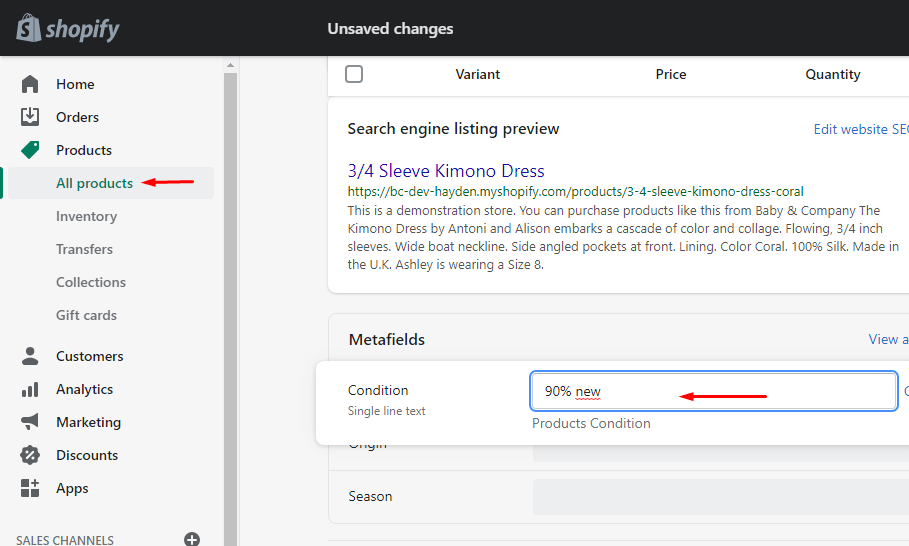
วิธีแก้ปัญหานี้อาจใช้เวลานาน แต่ถ้าคุณต้องการเพิ่ม metafield ให้กับสินค้านับพัน ดังนั้น เราจะแนะนำคุณตลอดขั้นตอนการเพิ่มเมตาฟิลด์จำนวนมาก
เพิ่ม metafields จำนวนมาก
- เริ่มต้นด้วยการป้อนรูปแบบ URL ต่อไปนี้ในเบราว์เซอร์ของคุณ:
store-name.myshopify.com/admin/bulk?resource_name=Product&edit=metafields. {namespace}.{key} : {vaule_format}
คุณต้องแก้ไข {namespace}.{key}:{vaule_format} ตามเนมสเปซและข้อกำหนดคีย์ของเมตาฟิลด์ที่คุณต้องการอัปเดต ข้อมูลจำเพาะของเขตข้อมูลเมตาที่คุณเพิ่งสร้างขึ้นสามารถใช้เพื่อให้ได้มาซึ่งความรู้ทั้งหมดนี้
เพื่อให้สอดคล้องกับภาพประกอบก่อนหน้านี้ เราต้องป้อน URL ต่อไปนี้เพื่อเปลี่ยนเมตาฟิลด์ " เงื่อนไข " เป็นกลุ่ม:
store-name.myshopify.com/admin/bulk?resource_name=Product&edit=metafields. my_fields.condition:text
2. คุณจะเห็นหน้าตัว แก้ไข เป็นกลุ่ม (ซึ่งไม่สามารถใช้งานได้ผ่านวิธีการทั่วไป) หลังจากป้อน URL ตอนนี้คุณสามารถเพิ่มข้อมูลไปยังรายการต่างๆ ได้พร้อมกัน
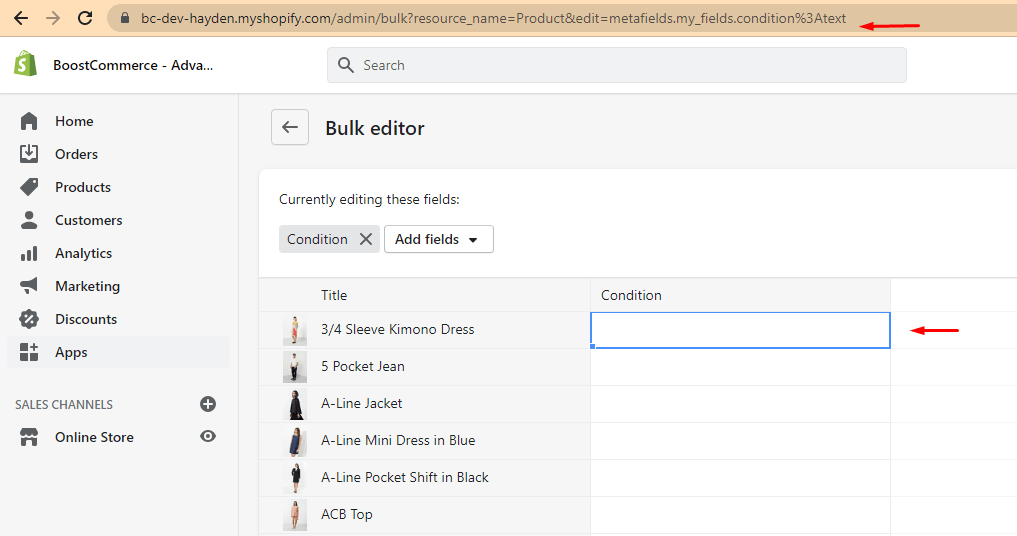
เร็วกว่าการไปแต่ละผลิตภัณฑ์และเพิ่มมูลค่าแยกกันมาก แม้ว่าคุณจะยังต้องเติมมูลค่าสำหรับแต่ละรายการก็ตาม
แอป Shopify อาจใช้เพื่อแก้ไข Metafields จำนวนมาก
ตัวอย่างเช่น Metafields Guru จะให้ความช่วยเหลือในการแก้ไขฟรีสำหรับผลิตภัณฑ์ 1,000 รายการแรก ก่อนเลือกซื้อแอป คุณควรคำนึงถึงต้นทุนและประโยชน์ต่อธุรกิจของคุณ เนื่องจากการแก้ไขจำนวนมากเป็นฟังก์ชันระดับพรีเมียมในทุกแอป
การใช้แอปพลิเคชันเหล่านี้มีความสมเหตุสมผลมากกว่า หากคุณต้องการแก้ไข metafields เป็นจำนวนมากหลายครั้งหรือมีสินค้ามากกว่า 1,000 รายการ
ขั้นตอนที่ 3: แสดง Metafields บน Shopify Store ของคุณ
ด้วยการเปิดตัว Online Store 2.0 ตอนนี้ผู้ขายของ Shopify สามารถแสดงเมตาฟิลด์ในส่วนหน้าได้สองวิธี:
- ปรับแต่งตัวแก้ไขธีม (ใช้ได้เฉพาะกับธีม Online Store 2.0)
- เพิ่มโค้ดให้กับธีม (ใช้ได้กับทุกเวอร์ชันของธีม)
แสดง metafields ของผลิตภัณฑ์โดยการเพิ่มโค้ดให้กับธีม
1. กลับไปที่ หน้าการตั้งค่า Metafields คัดลอกหรือบันทึกบรรทัดนี้เพื่อใช้ในภายหลัง
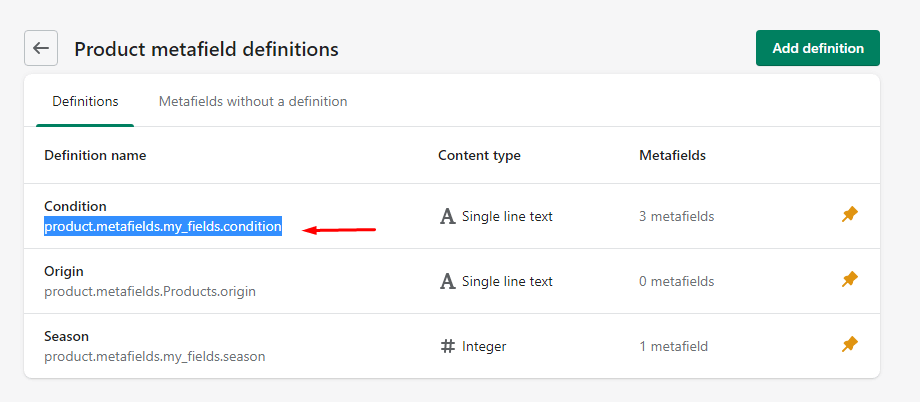
2. เปิด ร้านค้าออนไลน์ > ธีม > การดำเนินการ > แก้ไขโค้ด
3. ใน โฟลเดอร์ Section ให้ค้นหา product-template.liquid
4. เพิ่มโค้ดที่คล้ายกับด้านล่าง:
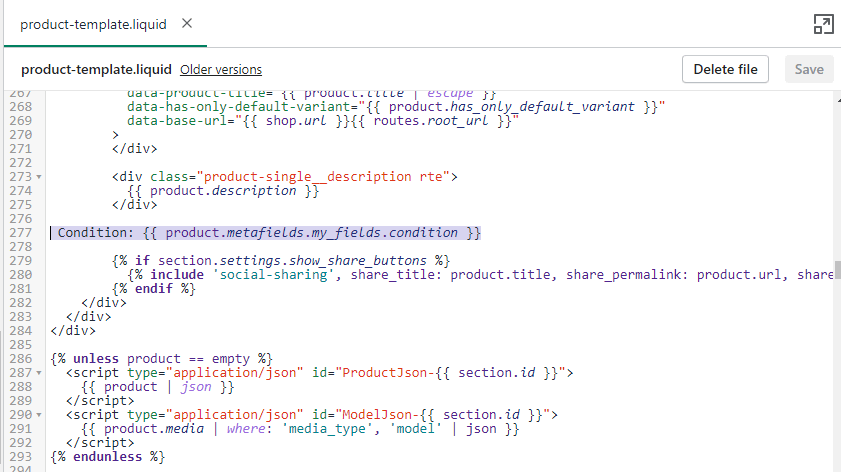
Condition: {{ product.metafields.my_fields.condition }}
5. กด บันทึก และตรวจสอบหน้าผลิตภัณฑ์ใด ๆ เพื่อดูผลลัพธ์
การลบ Metafields ของ Shopify 2.0
คุณสามารถลบเมตาฟิลด์ออกจากร้านค้าของคุณได้หากไม่ได้ใช้งานอีกต่อไป Metafields ของ Shopify 2.0 อาจถูกลบอย่างรวดเร็วและง่ายดายในสองวิธี:
ลบคำจำกัดความและค่าเมตาฟิลด์ทั้งหมด
คุณจะทำเช่นนี้ได้เพื่อลบเมตาฟิลด์และค่าที่เกี่ยวข้องทั้งหมด เพื่อให้แน่ใจว่าจะไม่เกี่ยวข้องกับบล็อกหรือส่วนใดๆ ในธีมปัจจุบันของคุณ คุณต้องตรวจสอบก่อนเลือกตัวเลือกนี้เพื่อลบ metafield ของคุณ
ลบคำจำกัดความเท่านั้น
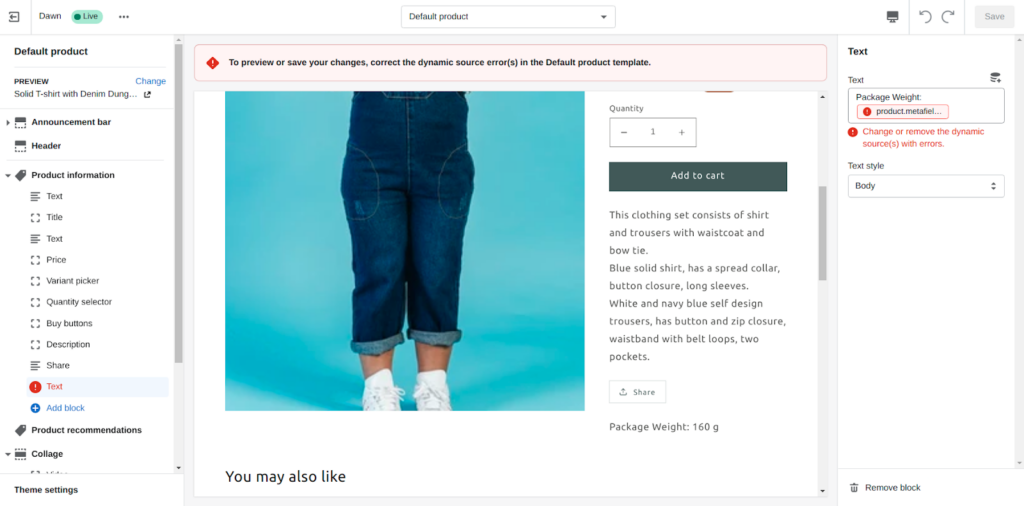
ค่าของคำจำกัดความ metafield จะยังคงอยู่ในร้านค้าออนไลน์ แม้ว่าคุณจะลบออกจากร้านค้าของคุณ คุณสามารถค้นพบข้อผิดพลาดบางอย่างในตัวแก้ไขธีมของคุณหลังจากใช้ตัวเลือกนี้เพื่อลบคำจำกัดความของ metafield
หากคุณมีข้อผิดพลาดของเขตข้อมูลเมตาเพิ่มเติมในร้านค้า Shopify ของคุณ คุณอาจพบวิธีแก้ไขปัญหาในคู่มือเพื่อแก้ไขข้อผิดพลาดของเขตข้อมูลเมตา หรือคุณอาจหาวิธีอื่นในการรับการสนับสนุนสำหรับปัญหาดังกล่าว
ขั้นตอนในการลบเมตาฟิลด์ออกจากร้านค้าของคุณ
- ขั้นตอนที่ 1 : ไปที่ การตั้งค่า > Metafields ในส่วน Shopify admin ของคุณ
- ขั้นตอนที่ 2 : เลือกเขตข้อมูลเมตา เช่น แผนภูมิขนาด ที่คุณต้องการลบออกจากร้านค้า Shopify ของคุณ
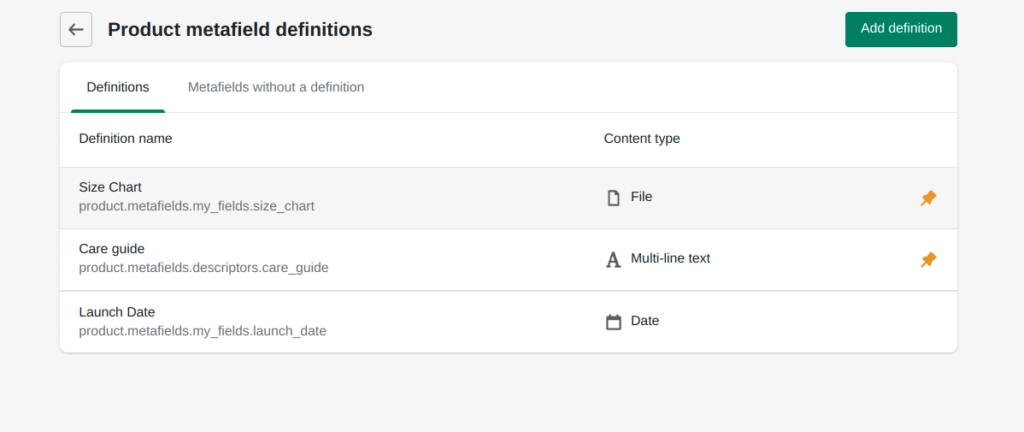
- ขั้นตอนที่ 3 : กดปุ่ม ลบ
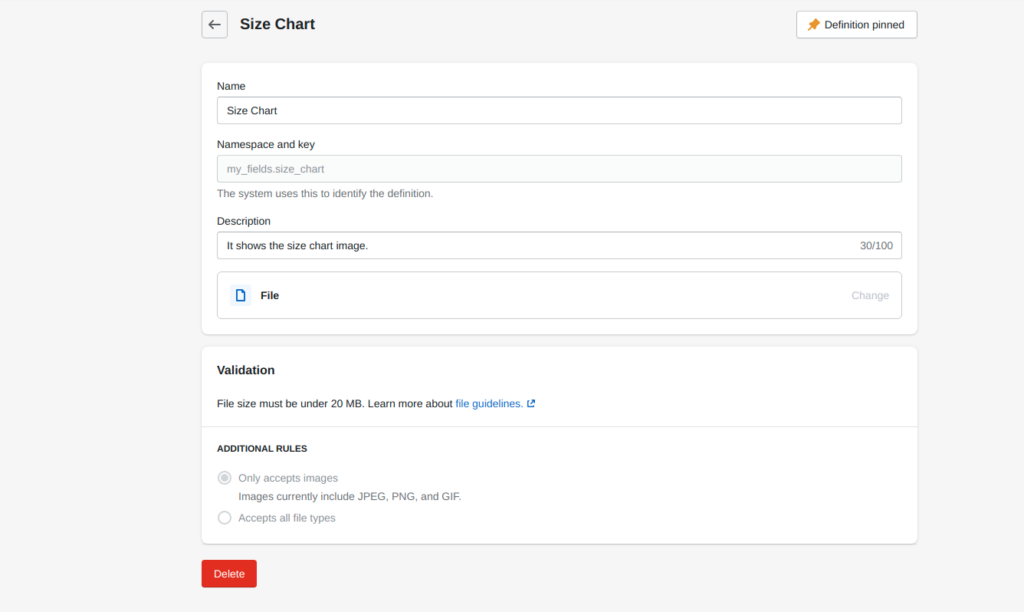
- ขั้นตอนที่ 4 : เลือก ลบคำจำกัดความและค่าเมตาฟิลด์ทั้งหมด จากตัวเลือกการลบ
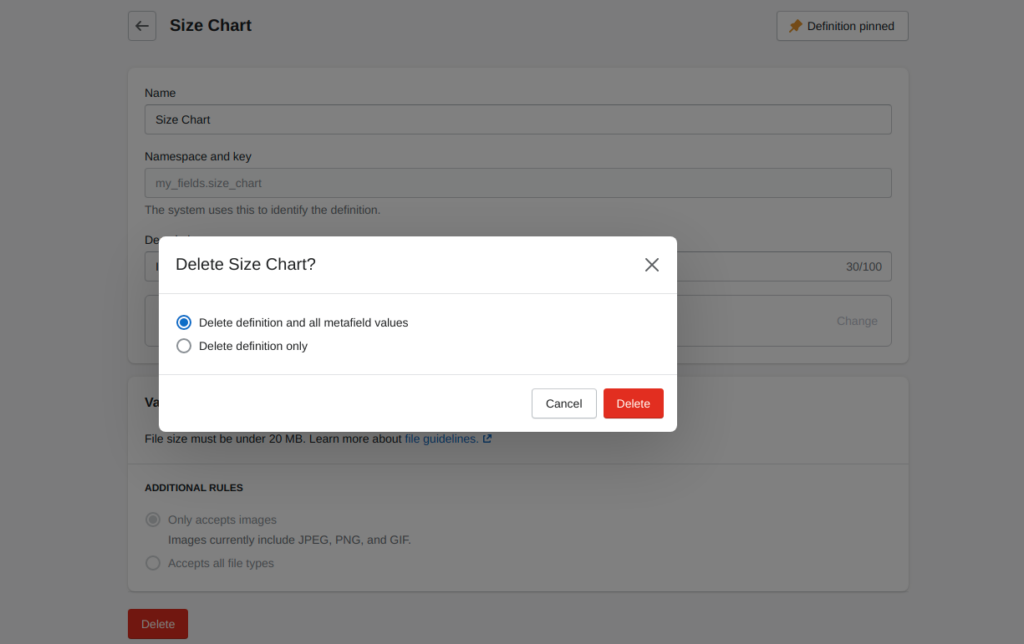
- ขั้นตอนที่ 5 : ลบ metafield จากร้านค้าของคุณอย่างถาวร
คำพูดสุดท้าย
การเรียนรู้วิธีใช้เมตาฟิลด์ใน Shopify อาจเป็นเรื่องท้าทาย อย่างไรก็ตาม หากคุณทำอย่างถูกต้อง อาจช่วยคุณในด้านที่สำคัญหลายอย่างของไซต์อีคอมเมิร์ซของคุณ เช่น การจัดการผลิตภัณฑ์ การให้ข้อมูลเพิ่มเติม และการใช้ตัวกรองและการค้นหา เราหวังว่าหลังจากอ่านโพสต์นี้ คุณจะเข้าใจวิธีใช้เมตาฟิลด์ของ Shopify แล้ว นอกจากการเสนอโพสต์ที่ให้ข้อมูลเกี่ยวกับ Shopify แล้ว เรายังมี บริการปรับแต่ง Shopify ที่ยอดเยี่ยม ซึ่งรวมถึง . Magesolution – โดย AHT Tech JSC ได้ช่วยธุรกิจหลายร้อยแห่งในการสร้างและแก้ไขร้านค้า Shopify ของพวกเขาให้ตรงตามความต้องการระดับสูงจากลูกค้า รู้สึกอิสระที่จะ ติดต่อเรา ตอนนี้!
